Тази статия е ръководство за настройка с някои полезни екранни снимки за това как да изтриете папка Windows.Old в Windows 11.
Ако често надграждате вашата версия на Windows, може да сте наясно, че Microsoft предоставя опция за връщане към предишна версия. Настройките улесняват връщането към предишна версия на Windows.
Windows 11 ви дава 10-дневен период за връщане към предишна версия. След десет дни не можете да се върнете към предишната версия. Когато инсталирате нова актуализация на вашия компютър, файлът със старата версия се съхранява в папката Windows.old. Microsoft ще запази тази папка във вашата система за 10 дни, за да можете да се върнете към предишна версия.
Ако не планирате да се върнете към предишна версия, можете да освободите място за съхранение, като изтриете тази папка Windows.old. Така че, ако търсите начин да освободите място за съхранение в Windows 11, можете да помислите за изтриване на папката Windows.old.
Как да изтриете папка Windows.Old в Windows 11 е представено по-долу. Продължете да превъртате, за да го проверите.
Как да изтриете папка Windows.Old в Windows 11
В тази статия споделяме ръководство стъпка по стъпка за това как да изтриете папка Windows.old в Windows 11.
1. Изтрийте ръчно папката Windows.old
При този метод използвайте Windows 11 File Explorer, за да изтриете папката Windows.old.
- Първо отворете File Explorer в операционната система Windows 11.
- Отворете инсталационното устройство на системата във File Explorer. Можете да намерите папката Windows.old тук .
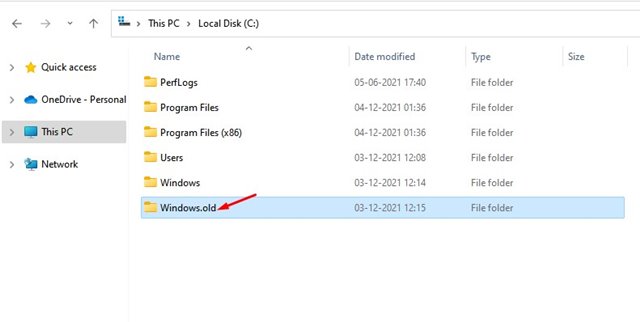
- Щракнете с десния бутон върху файла и изберете опцията Изтриване .
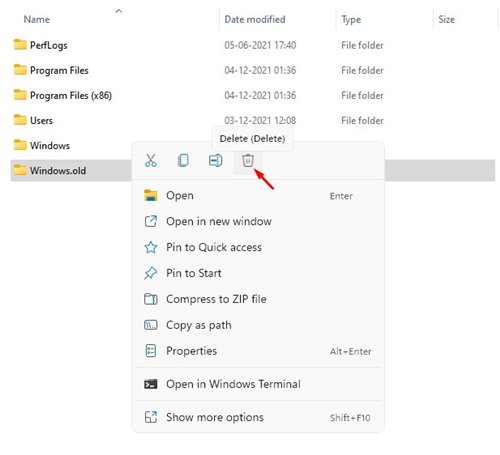
- Щракнете върху бутона Продължи в изскачащия прозорец за потвърждение .
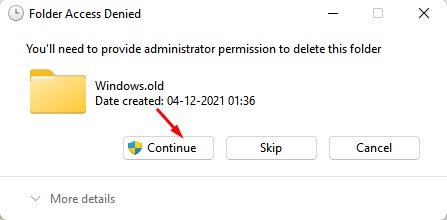
Настройката е завършена. Това ще изтрие папката Windows.old в Windows 11.
2. Изтрийте папката Windows.old чрез Disk Cleanup
Ако не можете да изтриете папката Windows.old във File Explorer, ще трябва да използвате помощната програма Disk Cleanup.
- Първо отворете Windows 11 Търсене и въведете Почистване на диска .
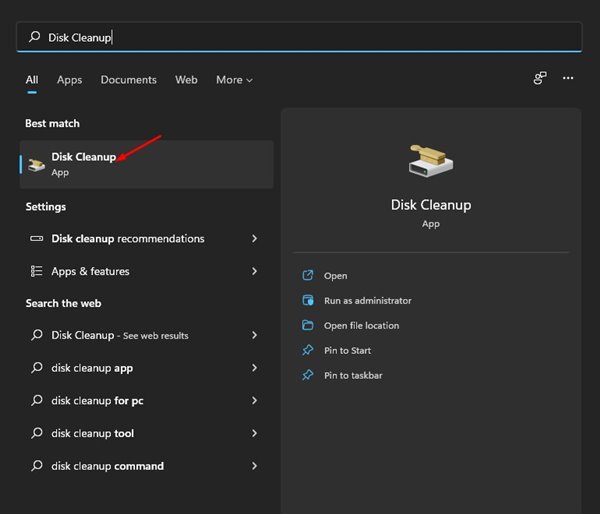
- В Disk Cleanup Utility изберете устройството, което искате да сканирате.
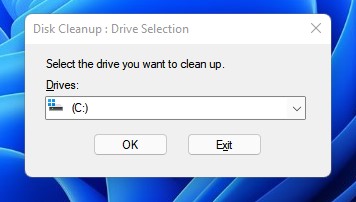
- След това щракнете върху опцията „Почистване на системните файлове“ .
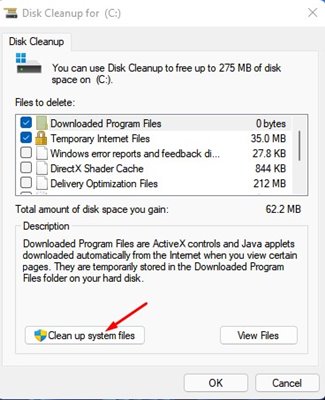
- В прозореца за почистване на диска изберете „Предишна инсталация на Windows“ и щракнете върху бутона „ OK “.
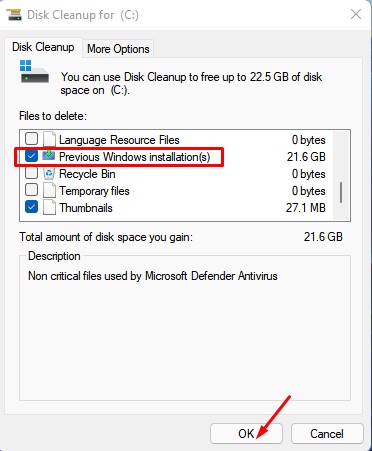
- При подканата за потвърждение щракнете върху опцията Изтриване на файлове.
Настройката е завършена. Ето как да изтриете папката Windows.old чрез помощната програма за почистване на диска.
Премахването на папката Windows.old няма да повреди вашия компютър. Въпреки това ще загубите възможността да се върнете към предишната версия. Следователно изтрийте папката само ако не планирате да върнете бъдеща версия на Windows.
По-горе разгледахме как да изтрием папката Windows.Old в Windows 11. Надяваме се, че тази информация ви е помогнала да намерите това, от което се нуждаете.













